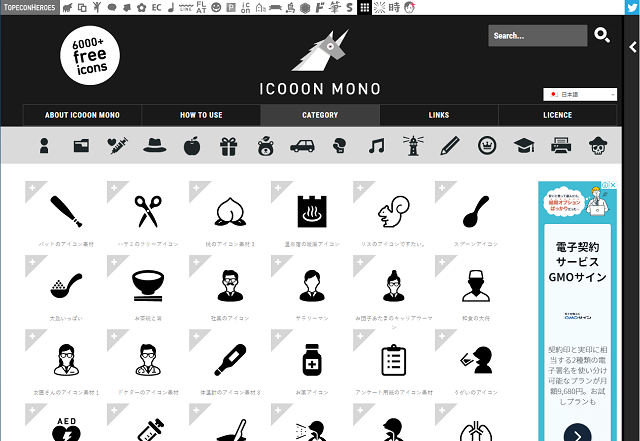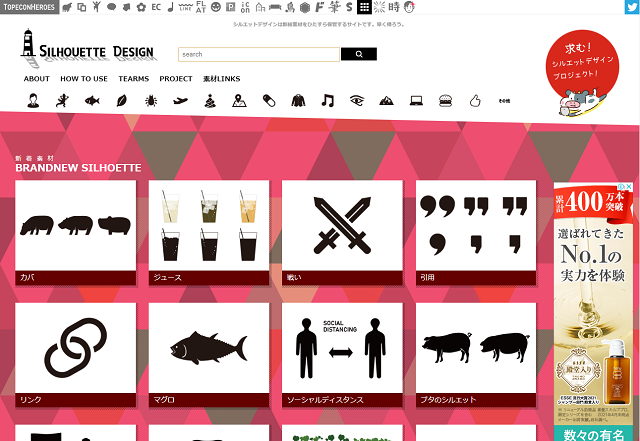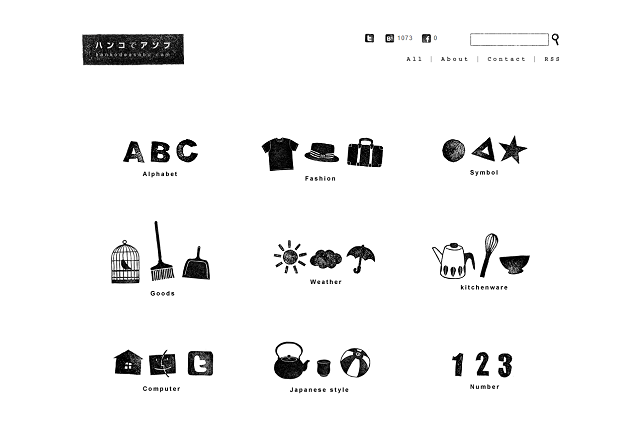アイコンは、目にとまるホームページ作りには欠かせない存在です。
ホームページにアイコンを設定すると、様々なメリットが得られます。
しかし、具体的にはどんなメリットがあるのでしょうか。
そして、ホームページにアイコンを設定するにはどうするといいのでしょうか。
それぞれについて解説します。
アイコンはホームページのシンボルマーク
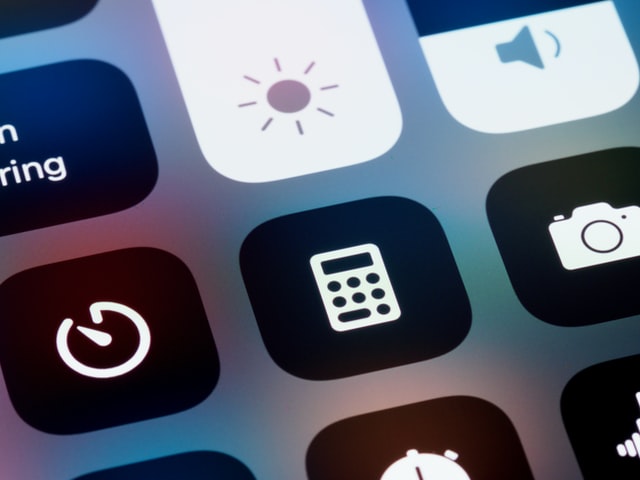
アイコンは、ブラウザの上部にあるタブの左側や、ブックマーク一覧に表示されます。
さらにパソコンでは、デスクトップに設置するショートカット、スマートフォンではホーム画面に表示される場合もあります。
アイコンのほかに「ファビコン」と呼ばれる場合もあり、サービスや企業の象徴的な存在です。
ホームページにアイコンを設定する3つのメリット

ホームページへのアイコン・ファビコン設置は、必ずしも必要ではありません。
しかし、アイコン・ファビコンの設置には、以下3つのメリットがあります。
それぞれについて解説します。
メリット1.ホームページはアイコンでブランディング可能
ブランディングとは、ブランドを形成するための様々な活動を意味します。
例えば、Facebookをイメージしてみてください。
ひと目で「Facebookだ」とわかる、よく目にするアイコンが思い浮かぶでしょう。
アイコン・ファビコンの設定は、見ようとしているのがどの企業・サービスなのか、をユーザーに認識してもらいやすくなるのがメリットです。
メリット2.アイコンでホームページを覚えやすくなる
魅力を感じるホームページの、URLやタイトルを覚えるのは難しいものです。
そこでアイコン・ファビコンが活躍します。
アイコン・ファビコンがあれば、どのホームページを見たのかが、簡単に覚えられます。
さらに、スマートフォンやタブレットの場合、ホームページのショートカットはホーム画面に設置できます。
そうなったとき、アイコン・ファビコンを設定しているかによって、印象は大きく違います。
アイコン・ファビコンがあれば、より判別しやすく、覚えやすいでしょう。
メリット3.アイコンでホームページを識別しやすくなる
例えばパソコンやスマートフォンで、複数のホームページを開いて、見比べるシーン。
アイコン・ファビコンがなければ、どれがどこのホームページなのかを、見分けがつきにくくなってしまいます。
いつもは、アイコン・ファビコンを使って、何気なく見分けているかも知れません。
しかし、アイコン・ファビコンがなければ、それぞれのホームページを開いて確認する手間がかかります。
アイコン・ファビコンは、ホームページにとって、縁の下の力持ちのような役割を担っています。
ホームページのアイコンの作り方とは?
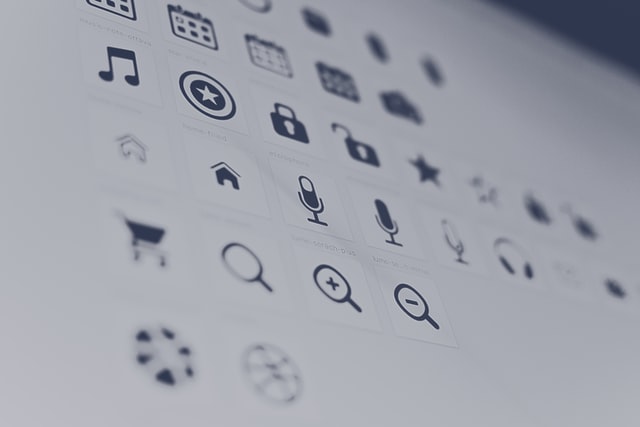
ホームページの、アイコン・ファビコンを作る方法は以下の2つです。
使用先による、画像形式やサイズの違いも解説します。
ホームページのアイコンは2種類の画像形式で準備
ホームページで使用される、アイコン・ファビコンは「favicon.ico」と「apple-touch-icon.png」の2形式があります。
それぞれの使用するサイズ・シーンの違いを表で見てみましょう。
| favicon.ico | apple-touch-icon.png | |
| 特徴 | ファビコンと呼ばれる形式。使用先によって、サイズが異なるのが特徴。 | ウェブクリックアイコンと呼ばれ、iPhone・iPad・Androidなどのスマートフォン及びタブレットに使用される形式。デバイスごとに自動的にリサイズされるのが特徴 |
| 作成するサイズ | Microsoft edgeの場合は16×16px、Google Chrome・Firefox・Safariは32×32px、Windowsのスタート画面用は48×48px。 | 180×180pxのみ。 |
ホームページアイコンの作り方1.有料ツール・ソフトを使用する場合
「Adobe illustrator」や「Adobe Photoshop」などを使用する方法です。
オリジナリティのあるアイコン・ファビコンを作れますが、ある程度の知識と慣れを要します。
アイコン・ファビコン作り初心者におすすめなのは、Adobe illustratorです。
詳しくは「PhotoshopでWebデザインする方法とは?基礎やポイントを解説」に掲載していますが、Adobe illustratorは細かい作業向け。
そのため、Adobe illustratorはアイコン・ファビコン作りに向いています。
ホームページアイコンの作り方2.無料ツール・ソフトを使用する場合
無料ツール・ソフトには「favicon.cc」や「Favicon generator」などを使います。
favicon.ccはドットでデザインでき、Favicon generatorは既存画像をファビコンに変換可能です。
無料ツールは手軽な反面、機能が制限されがちになってしまう点に気をつけましょう。
アイコン・ファビコン作りは、まずは無料ツールを試してみて、物足りなさを感じた場合有料ソフトに移行するのがおすすめです。
【構築方法別】ホームページのアイコン設定方法
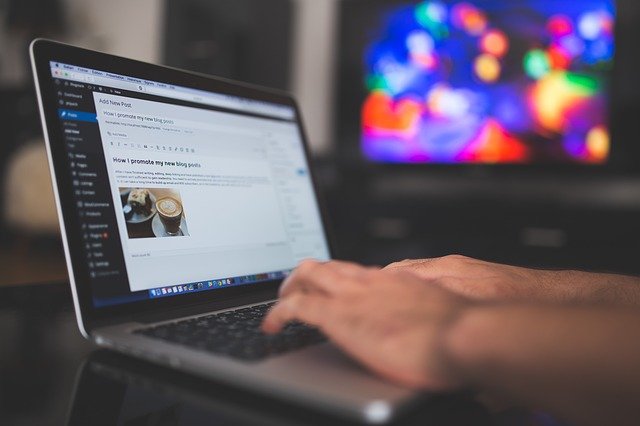
ホームページの構築方法は、大きく分けて下記の2つです。
それぞれに、アイコン・ファビコンを設定する方法を見てみましょう。
アイコン設定方法1.HTMLでホームページを構築した場合
HTMLとは、ホームページを形成するのに使用される、プログラミング言語です。
HTMLで構築されたホームページに、アイコン・ファビコンを設定する手順は以下の通り。
- favicon.icoとapple-touch-icon.pngを、ルートディレクトリ内にアップロードする
- HTMLファイルにある、haedタグ内にコードを書き込む
- アイコン・ファビコンを表示させるページのheadタグにコードを書き込む
書き込むコードは、
<link rel=”apple-touch-icon” href=”./apple-touch-icon.png” sizes=”180×180″>
<link rel=”icon” type=”image/x-icon” href=”./favicon.ico”>
の2行です。
コピペで使用できるため、ぜひご活用ください。
ルートディレクトリとは、ホームページの最も上の部分です。ルートは枝分かれの根の部分、ディレクトリはフォルダを意味しており、ルートフォルダと呼ばれる場合もあります。
アイコン設定方法2.WordPressでホームページを構築した場合
WordPressとは、プログラミングの知識がなくても、ホームページを簡単に構築できるシステムです。
世界的に有名で、多くのホームページで利用されています。
WordPressに、アイコン・ファビコンを設定する場合の手順は以下の通りです。
- 管理画面の外観をクリック
- カスタマイズ→サイト基本情報、とすすむ
- サイトアイコンのボタンをクリックし、png画像をアップロードする
WordPressに使用する画像サイズは、512×512pxです。
基本的には、コードの書き込みが不要で、初心者も簡単に設定できます。
スマートフォンのショートカットに、アイコン・ファビコンを表示させる場合のみ、コードの設定が必要です。
HTMLで構築されたホームページで使用するコードをWordPressのheadタグに設置しましょう。
ホームページのアイコン設定に欠かせない3つのポイント
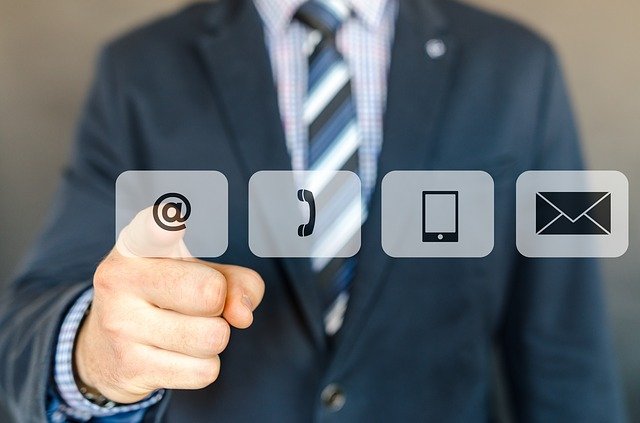
ホームページのアイコンが、トラブルの原因になったり、効果を発揮しなかったりするのは避けたいもの。
そういった事態に備えて、注意すべきポイントを解説します。
ホームページアイコン設定のポイント1.著作権に注意する
著作権は、訴訟トラブルに発展するリスクがあります。
特に、アイコンに使用する素材に要注意です。
商用利用は可能なのか、確認してから使うようにしましょう。
ホームページアイコン設定のポイント2.シンプルなデザインにする
ホームページのアイコンを、複雑にしすぎると、かえって見栄えが悪くなる場合があります。
「シンプル・イズ・ザ・ベスト」を意識して、覚えてもらいやすいアイコンにしましょう。
ホームページアイコン設定のポイント3.見分けやすいデザインにする
見分けやすさは、覚えてもらいやすさに直結します。
出来る限り、独創的なオリジナルデザインを考えましょう。
独創的なデザインにするポイントは、下記の2つです。
- 社名・サービス・イメージなど、幅広い視点から考える
- できるだけ素材サイトに頼らない
検討チームを結成すると、より洗練されたデザイン検討が可能です。
ホームページのアイコンに便利、おしゃれなダウンロードサイト3選

著作権侵害のリスクがなく、アイコンをおしゃれに彩る、素材のダウンロード先を紹介します。
アイコンを作りに、お役立てください。
ホームページのアイコン素材サイト1.ICOOON MONO
ICOOON MONOは、モノトーンのアイコン素材を扱うサイトです。
6,000種類以上の素材があり、いつでも無料でアイコン素材に利用できます。
ホームページのアイコン素材サイト2.SILHOUETTE DESIGN
SILHOUETTE DESIGNは、影絵のようなアイコンをダウンロードできます。
人物・食べ物・乗り物など、幅広いデザインのアイコンが豊富です。
ホームページのアイコン素材サイト3.ハンコでアソブ
ハンコでアソブは、フリーの透過PNGハンコ素材サイトです。
クレジット記載が不要で、商用利用も可能。
かわいい系のデザインが人気です。
ホームページにオリジナルアイコンを設定したい方へ

今回は、下記3つのポイントをお伝えしました。
- ホームページにアイコンを設定すると、様々なメリットが得られる
- ホームページのアイコンは、設定先にあわせて複数サイズを準備する
- ホームページのアイコンを有効活用するために、気を付けるポイントがある
アイコンは自力で設定できますが、ときには専門知識を要する場面もあるでしょう。
人材育成スクールChapter Twoでは、Webデザインの知識が、スムーズに身に付く講座をご用意しております。
より質のいいホームページ用アイコンを作成したい方は、ぜひ無料相談会へお越しください。